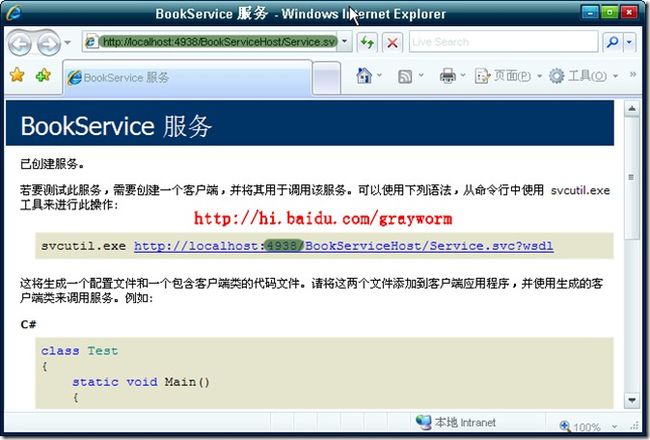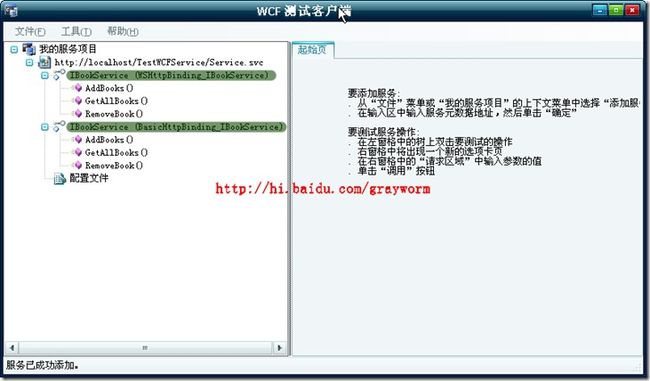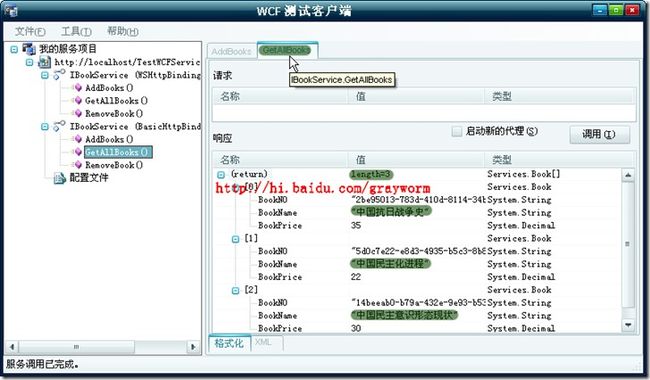一个配置元素,用于添加可定义虚拟服务激活设置(映射到 Windows Communication Foundation (WCF) 服务类型)的设置。使用此配置元素可以在不使用 .svc 文件的情况下激活承载在 WAS/IIS 中的服务。
架构层次结构
<system.serviceModel>
<serviceHostingEnvironment>
<serviceActivations>
关于服务激活,这里一个重要的类型就是serviceActivation。我们可以定义服务类型和相对地址之间的映射关系。在配置文件里serviceActivations节点属于serviceHostingEnvironment>。一个简单的服务类型和相对地址之间的映射如下:
<
configuration
>
<
system.serviceModel
>
<
serviceHostingEnvironment
>
<
serviceActivations
>
<
add relativeAddress="MyService.svc"
service
="MyService"
/>
</
serviceActivations
>
</
serviceHostingEnvironment
>
</
system.serviceModel
>
</
configuration
>
使用这个配置,我们就可以在WCF4.0里,无svc文件激活MyService.
注意<serviceHostingEnvironment>属于一个应用程序级别的配置。我们必须把它放置在<system.serviceModel>
节点下。此外,serviceHostingEnvironment继承自machinetoApplication。如果我们在machine注册单个服务,程序里的每个服务必须继承该服务。
Configuration-based activation supports activation over both http and non-http protocol. It requires extensions in the relatativeAddress i.e. .svc, .xoml or .xamlx. You can map your own extensions to the know buildProviders, which will then enable you to activate service over any extension. Upon conflict, the <serviceActivations> section overrides .svc registrations.
这种通过配置设置的激活映射,支持http和非http协议。我们需要在相对地址relatativeAddress 里扩展文件名,例如.svc、.xoml 或.xamlx。我们也可以定义自己的处理扩展组件,然后在这里配置,那么WCF也会做类似的映射。为了避免冲突,我们在配置文件里定义的<serviceActivations>会代替svc的内容。也就是配置文件的设置优先级会比较高。